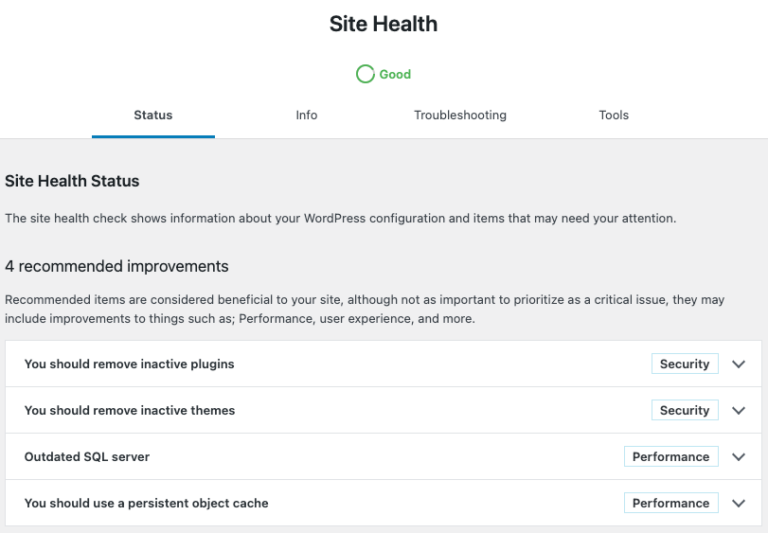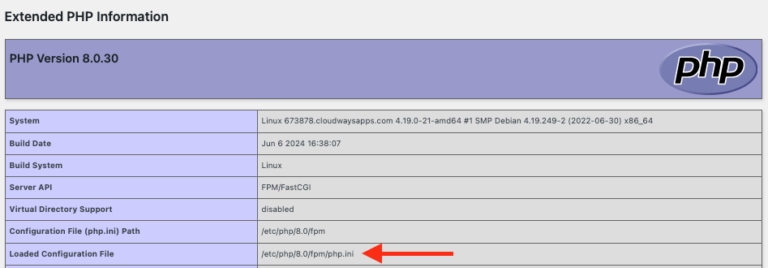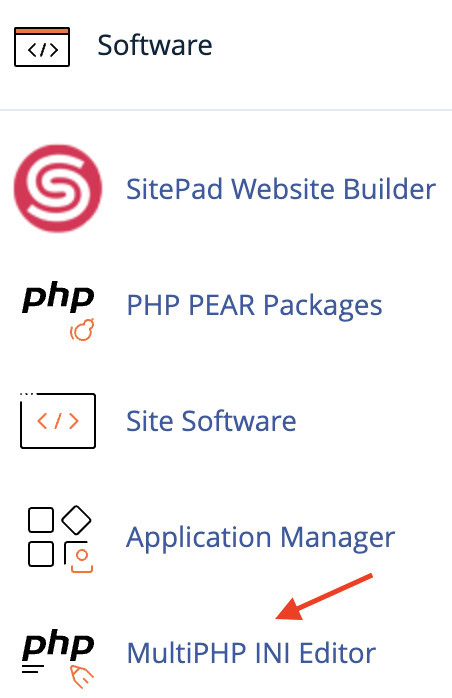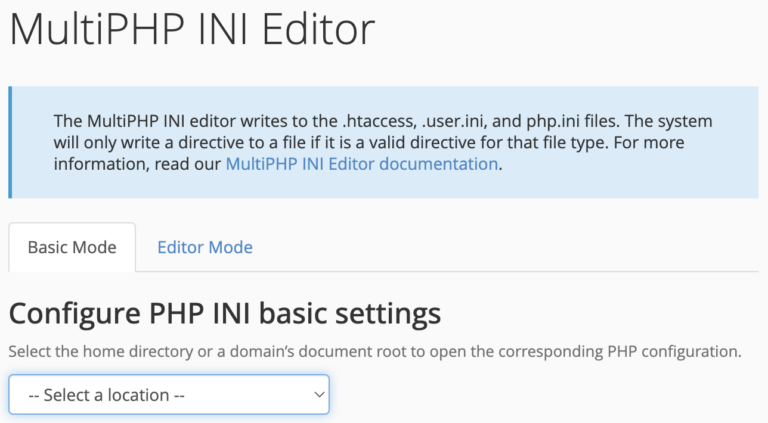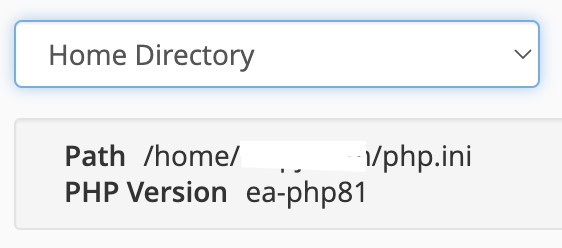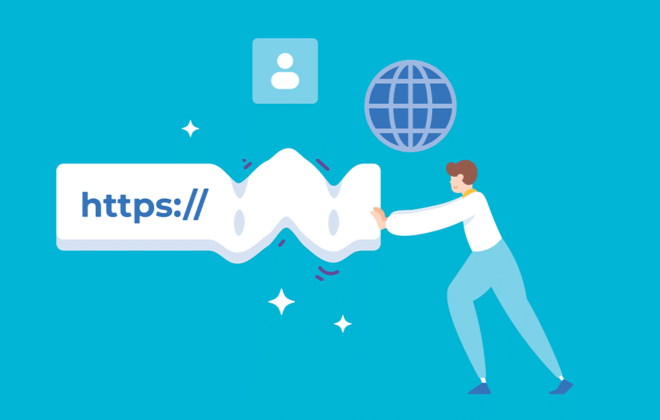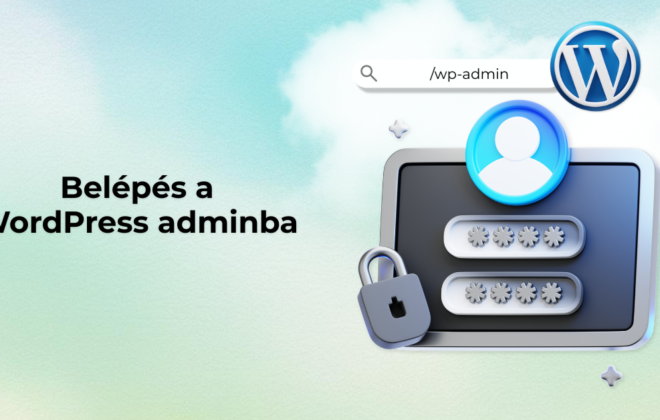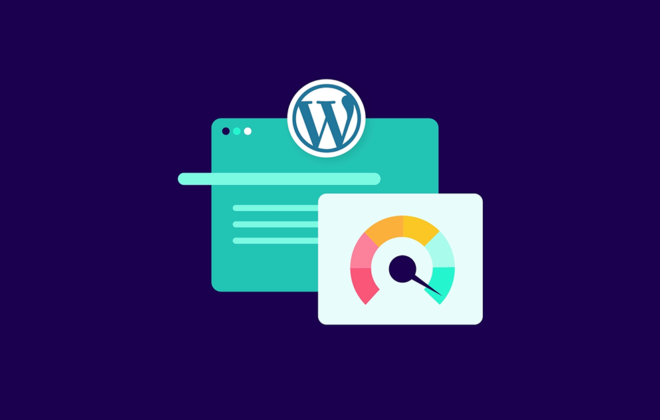Mire használjuk a php.ini fájlt egy WordPress weboldalnál?
A WordPress alapvetően a PHP nyelvre épül, így a PHP konfigurációs beállításait tartalmazó php.ini fájl kulcsfontosságú szerepet játszik a weboldalad teljesítményének, stabilitásának és biztonságának biztosításában. Bár sok WordPress felhasználó sosem találkozik vele, a php.ini fájl módosítása – ha szükséges – jelentősen javíthatja a weboldalad működését. Ebben a cikkben bemutatjuk, mi is az a php.ini fájl, hogyan találhatod meg, miként szerkesztheted, és milyen beállítások módosításával érheted el a legjobb eredményeket.
Mi az a php.ini fájl és miért fontos a WordPress számára?
A php.ini egy konfigurációs fájl, amely meghatározza, hogyan működik a PHP, azaz az a programozási nyelv, amellyel a WordPress fut. Ez a fájl szabályozza többek között a memóriakorlátokat, a fájl feltöltési méreteket, az időkorlátokat és az hibák naplózását. Egyszerűen fogalmazva, a php.ini fájl hatással van arra, hogy a WordPress weboldalad mennyire stabil, gyors és megbízható.
Az alábbiakban néhány kulcsfontosságú beállítás szerepel, melyeket a php.ini fájlban szoktak módosítani:
- Memória korlát: Meghatározza, hogy egy PHP script maximum mennyi memóriát használhat. Ha a weboldalad komplex vagy nagy forgalmú, a memória növelése (például memory_limit = 256M) javíthatja a teljesítményt.
- Maximális futási idő: A max_execution_time beállítás szabályozza, mennyi ideig futhat egy PHP script, mielőtt leállítanák. Egy hosszabb futási idő (pl. max_execution_time = 300) hasznos lehet, ha nagyobb adatfeldolgozási műveleteket végzel.
- Fájlfeltöltési korlátok: A upload_max_filesize és post_max_size értékek határozzák meg, mekkora fájlokat tölthetsz fel a weboldalra, legyen szó képekről, videókról vagy akár bővítményeket tartalmazó csomagokról.
- Hibakezelés: Az error_reporting és a display_errors beállítások segítenek abban, hogy a hibák megfelelően naplózásra kerüljenek, így könnyebben nyomon követhetőek és javíthatóak a problémák.
TL;DR: A php.ini fájl vezérli a PHP kulcsfontosságú beállításait, amelyek hatással vannak a WordPress teljesítményére és működésére. Bár a fájlhoz közvetlen hozzáférés gyakran korlátozott, a helyes ismerete és módosítása segíthet megoldani memóriakorlát, fájlfeltöltési és egyéb teljesítményproblémákat.
Hol található a php.ini fájl?
A php.ini fájl nem a WordPress specifikus fájlstruktúrájának része, hanem a szerver szintjén működik. Emiatt a legtöbb webtárhely szolgáltató korlátozza a közvetlen hozzáférést, hogy megakadályozza a nem kívánt változtatásokat, amelyek az egész szerverre hatással lehetnek.
Ha dedikált szerveren fut a weboldalad, vagy a szolgáltatód lehetővé teszi a közvetlen szerkesztést, a php.ini fájl általában a public_html vagy www gyökérkönyvtárában található. Ha nem találod a fájlt, érdemes használni olyan eszközöket, mint a Health Check & Troubleshooting plugin, amely részletes információkat nyújt a fontos konfigurációs fájlokról.
Hogyan találhatod meg a fájlt a Health Check & Troubleshooting plugin segítségével?
- Telepítsd és aktiváld a plugint a WordPress.org repójából.
- Lépj be a Tools > Site Health menübe az admin felületen.
- Kattints a Tools fülre.
- Nyisd meg a PHP Info legördülő menüt, majd válaszd a View extended PHP information opciót.
- Keress rá a Loaded Configuration File értékre, amely megmutatja a php.ini fájl pontos helyét.
Hogyan szerkesztheted a php.ini fájlt?
A php.ini fájl módosítása többféle módszerrel történhet, attól függően, hogy milyen hozzáférési lehetőségeket biztosít a webtárhely szolgáltatód:
1. FTP használata
Ha közvetlen hozzáférésed van a szerver fájlrendszeréhez, egy FTP klienssel (például FileZilla) könnyedén letöltheted, szerkesztheted és visszatöltheted a php.ini fájlt – hasonlóan ahhoz, ahogy a wp-config.php fájlt szerkeszted.
2. Webtárhely kezelőfelület használata
Sok webtárhely szolgáltató cPanelt vagy más hasonló kezelőfelületet kínál, ahol egy MultiPHP INI Editor vagy hasonló eszköz segítségével módosíthatod a php.ini beállításokat. Ennek használata:
- Lépj be a cPanel felületre, majd keresd meg a MultiPHP INI Editor eszközt.
- Válaszd ki a szerkeszteni kívánt domain-t.
- Ellenőrizd, hogy a megjelenő elérési út megfelel-e annak a helynek, ahol a php.ini fájl található.
- Végezheted a szükséges módosításokat (például növelheted a memória limitet vagy módosíthatod a fájlfeltöltési méreteket).
3. A webtárhely szolgáltatótól kérj segítséget
Ha nem férsz hozzá a php.ini fájlhoz, vagy nem vagy biztos a változtatásokban, érdemes felvenni a kapcsolatot a webtárhely szolgáltató ügyfélszolgálatával. Részletesen írd le a problémát (például, ha memóriakorlát vagy feltöltési probléma merült fel), és kérj segítséget a megfelelő beállítások módosításához.
4. .htaccess fájl használata alternatívaként
Amennyiben sem a fenti módszerek nem működnek, a .htaccess fájlban is megpróbálhatod felülírni a php.ini beállításokat. Például:
php_value upload_max_filesize 64M
Fontos azonban megjegyezni, hogy egyes szolgáltatók nem engedik meg, hogy a .htaccess fájl felülírja a php.ini beállításokat, így mindig légy óvatos.
Milyen beállításokat módosíthatsz a php.ini fájlban?
A php.ini fájlban több olyan kritikus beállítás található, amely közvetlenül befolyásolja a WordPress teljesítményét és stabilitását:
Memory Limit:
memory_limit = 256M
- A PHP script által használható memória mennyiségének növelése segíthet a komplexebb műveletek futtatásában.
Max Execution Time:
max_execution_time = 300
- Meghatározza, hogy egy PHP script maximum mennyi ideig fusson le, mielőtt leállítanák.
Fájlfeltöltési korlátok:
upload_max_filesize = 64M
post_max_size = 64M
- Ezek az értékek határozzák meg, milyen méretű fájlokat tölthetsz fel a WordPress oldaladra.
Hiba naplózás:
error_reporting = E_ALL
display_errors = Off
- Ezek a beállítások segítenek abban, hogy a hibák megfelelően legyenek kezelve és naplózva, anélkül, hogy a látogatók számára láthatóvá válnának.
Ezen beállítások módosításával gyakran megoldhatóak olyan problémák, mint a lassú oldalbetöltés, feltöltési hibák vagy a memóriakorlát miatti leállások.
Legjobb gyakorlatok a php.ini fájl szerkesztéséhez
- Mindig készíts biztonsági mentést: Mielőtt bármilyen változtatást végrehajtanál, készíts teljes biztonsági mentést a weboldaladról!
- Csak azt módosítsd, amit értesz: Ha nem vagy biztos a beállítások működésében, tájékozódj alaposan, vagy kérj segítséget szakértőtől.
- Lépésről lépésre haladj: Egy változtatás után teszteld le a weboldal működését, hogy az új beállítás ne okozzon váratlan hibákat.
- Használd a megfelelő eszközöket: Amennyiben a cPanel vagy az FTP hozzáférésed biztosított, használd ezeket a módszereket a biztonságos szerkesztés érdekében.
Összegzés
Bár a php.ini fájlról talán keveset gondoltál eddig, ez a konfigurációs fájl kulcsfontosságú szerepet tölt be abban, hogy a WordPress oldalad stabilan, gyorsan és biztonságosan működjön. A megfelelő beállítások segíthetnek megoldani a memóriakorlát, fájlfeltöltési problémák, vagy akár az időtúllépés miatti hibák problémáit.
Megértve, hogy a php.ini nem része a WordPress alapértelmezett fájlstruktúrájának, könnyebben átláthatod, hogy miként is működik a PHP a háttérben. A legtöbb webtárhely szolgáltató korlátozza a közvetlen hozzáférést, hogy megvédje a szerver stabilitását és biztonságát, de dedikált szerver esetén vagy megfelelő jogosultságok birtokában lehetőség van a közvetlen módosításra is.
Ha egyszer megtanulod, hogyan kell megtalálni és szerkeszteni a php.ini fájlt – akár FTP-n, akár cPanel-en keresztül – sok WordPress weboldalon jelentkező teljesítmény- és működési problémát orvosolhatsz, így a weboldalad mindig a lehető legjobb formáját nyújtja majd.
Ne feledd: a legfontosabb, hogy minden változtatás előtt készíts biztonsági mentést, és fokozatosan módosítsd a beállításokat, hogy a legkisebb hibalehetőséggel tudj élni. A php.ini fájl megfelelő kezelése az egyik olyan technikai részlet, amely nagyban hozzájárul a weboldalad hosszú távú sikeréhez.
Related Posts
Vélemény, hozzászólás? Válasz megszakítása
Legutóbbi bejegyzések
- Hogyan csábítsd vissza az oldaladról kilépő vásárlókat anélkül, hogy tolakodó lennél
- Miért ragadnak le egyes cégek, míg mások exponenciálisan nőnek?
- Mennyit ér valójában egy webshop? – Webshopot vennél vagy eladnál?
- Gruen-effektus ezért költesz a plázában akkor is, ha semmit sem akartál venni
- A hiba, amit sok KKV elkövet az AI bevezetésekor
Kategóriák
- Design (13)
- Email marketing (9)
- Grafikai tervezés (18)
- Hasznos (96)
- Ingyen weboldal (1)
- Keresőoptimalizálás (30)
- Marketing (71)
- SEO (32)
- Social media (42)
- Tárhely (9)
- Uncategorized (1)
- Vállalkozás (56)
- Weblapkészítés (41)
- Webshop (30)
- WordPress (29)